Доћи ће тренутак када ћете морати да убаците слику у свој документ Гоогле докумената. Неће увек бити текст, тако да када уметнете слику, мораћете да знате кораке да то урадите. Добра вест је да је лако и да су упутства погодна за почетнике.
Како уметнути слику у Гоогле документе
Ако желите да документу Гоогле докумената дате стил, то можете учинити додавањем слика. Да бисте додали своју прву слику, уверите се да је документ отворен, а затим кликните на опцију Уметни на врху.
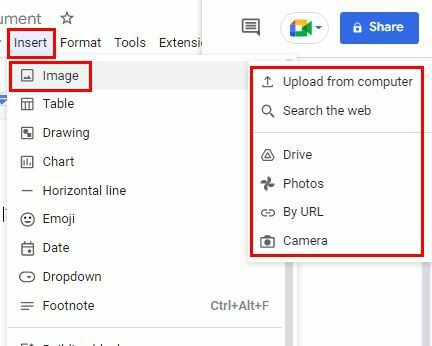
Када поставите курсор на опцију слике, појавиће се бочни мени са опцијама извора. Можете бирати између опција као што су:
- Отпремите са рачунара
- Тражити на интернету
- Погон
- Фотографије
- По УРЛ-у
- Камера
Андроид
Такође можете да додате слике са свог Андроид уређаја ако вам је то згодније. Једноставно приступите документу у који желите да додате слику и додирните икону плус на врху. Изаберите опцију Слика, а затим извор. Можете бирати из галерије уређаја, камере или на вебу.
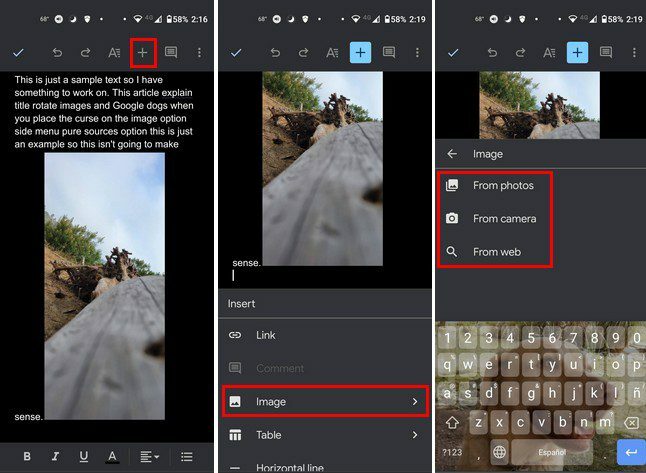
То је све што је потребно када додајете слику са рачунара и Андроид уређаја. Можете бирати између различитих извора када сте на рачунару, али не превише ако сте на Андроид уређају. Али, сада када знате како да додате слику, имате и могућност да је ротирате. Ово је нешто што можете да урадите само на вебу Гоогле докумената.
Кликните на слику да бисте је изабрали и кликните на Опције слике када је означена плавом бојом.
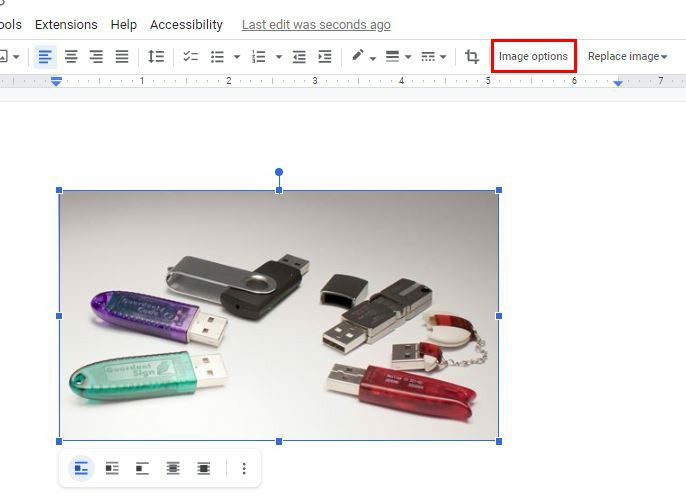
Видећете нови скуп опција када кликнете на Опције слике. Једна од тих опција ће бити Величина и ротација. Такође можете доћи овде тако што ћете кликнути на тачке на дну слике када је изаберете. То ће бити прва опција на листи.
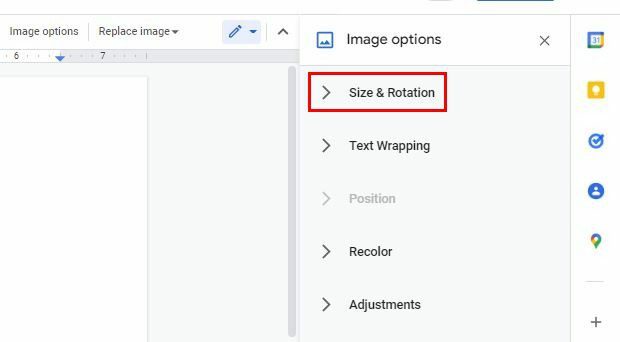
Када кликнете на Величина и ротација, видећете опције које су вам потребне да ротирате слику у правцу који вам је потребан. Можете да мењате опције као што су ширина, висина, скала ширине и скала висине. При дну ћете видети опције за ротирање под одређеним углом или под углом од 90 степени.
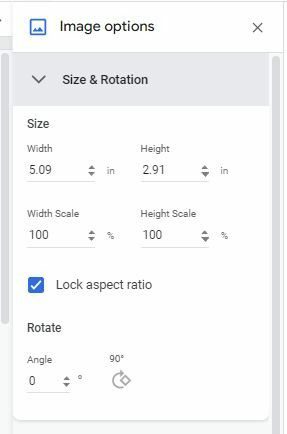
Како ротирати слике у Гоогле документима помоћу контроле ротације
Постоји још један начин да ротирате слике у документу Гоогле докумената. Постоји опција која се зове контрола ротације. Можете му приступити кликом на слику, тако да има плави оквир. На врху слике видећете две тачке једна на другој. Кликните на горњу тачку и померите је. Када је у позицији којом сте задовољни, пустите је и управо сте померили своју слику.
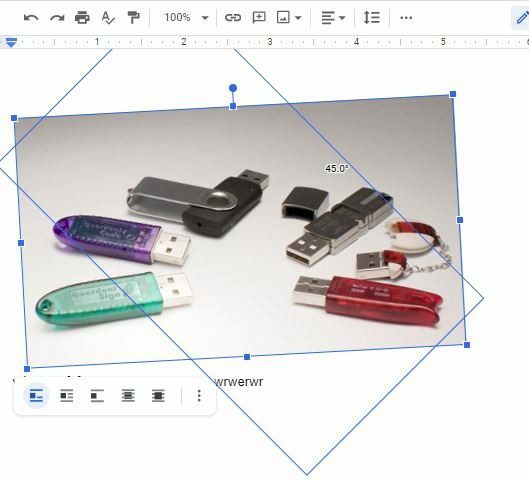
Ако треба да окренете слику, то се такође може урадити. Да бисте окренули слику, мораћете да кликнете на опцију Уметање на врху и поставите курсор на опцију Цртање. Када се појави бочни мени, изаберите опцију Ново.
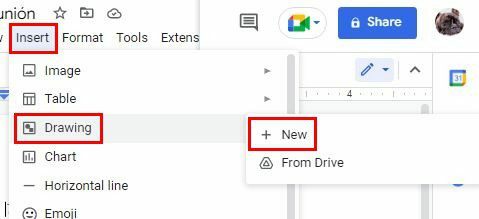
На следећој страници кликните на икону слике и додајте слику коју желите да окренете. Када окренете слику, то враћа текст уназад и даје вашој слици огледало, тако да су окретање и ротирање слике две потпуно различите ствари. Када додате слику, кликните на дугме Радње са леве стране горњих опција.
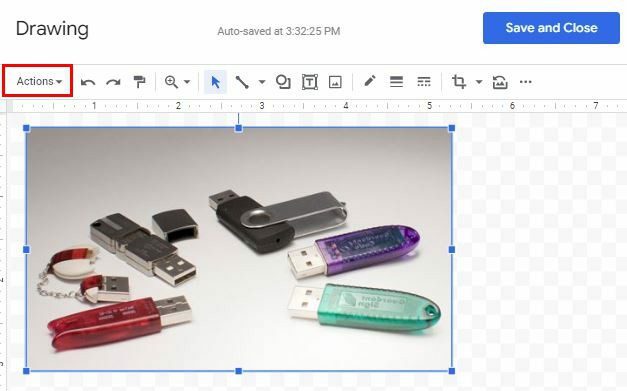
Поставите курсор на опцију ротирања на дну и изаберите опцију окретања. Можете бирати између опција као што су:
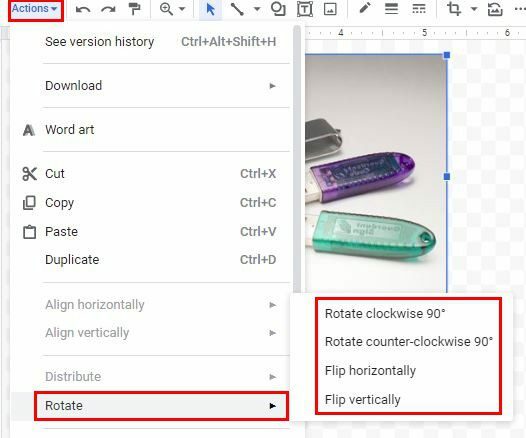
- Окрените хоризонтално
- Окрените вертикално
- Ротирајте у смеру казаљке на сату за 90 степени
- Ротирајте у смеру супротном од казаљке на сату за 90 степени
Закључак
Ако желите да урадите нешто другачије са својим сликама, знате различите опције када је у питању њихово ротирање. Постоји и опција да их окренете ако је потребно. Промене нису коначне; ако икада требаш нешто да промениш, можеш. Колико слика треба да окренете или ротирате? Поделите своје мисли у коментарима испод и не заборавите да поделите чланак са другима на друштвеним мрежама.